Чтобы создать тип исследования для использования в модуле Генеративное проектирование в Revit, необходимо построить график Dynamo для решения конкретных проектных задач.
Все типы исследований в диалоговом окне «Создать исследование» начинаются с графиков Dynamo. Разработчик сценариев Dynamo создает логику, необходимую для определения и анализа конкретной проектной задачи. После уточнения и проверки графика разработчик с помощью него создает тип исследования для использования в модуле Генеративное проектирование в Revit. После этого данный тип исследования можно использовать в процессеГенеративное проектирование. Путем итераций можно выполнить несколько исследований модели Revit, сопоставив различные варианты проекта для поиска оптимального решения.
Тип исследования обычно создается пользователем, имеющим опыт работы в Dynamo for Revit.
Процедура создания типа исследования
- Используйте Dynamo for Revit, чтобы создать и проверить график.
- Для использования в Генеративное проектирование в Revit график должен соответствовать определенным правилам. См. раздел Создание графиков Dynamo для Генеративное проектирование.
- Используйте примеры типов исследований в качестве ресурсов для обучения. Откройте графики в Dynamo, чтобы понять, как они составлены и работают.
- При необходимости можно использовать пример типа исследования в качестве отправной точки. Откройте его в Dynamo и выберите команду «Файл»
 «Сохранить как», чтобы сохранить график с новым именем или в другой папке.
«Сохранить как», чтобы сохранить график с новым именем или в другой папке.
- Завершив тестирование графика и создав тип исследования, в Dynamo выберите «Расширения»
 «Показать свойства графика» и «Показать статус графика».
«Показать свойства графика» и «Показать статус графика».
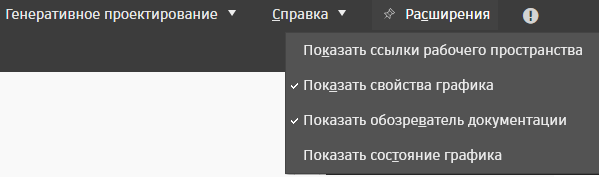
Свойства и статус графика отображаются на панели в правой части окна Dynamo.
- На панели «Статус графика» выберите Генеративное проектирование из выпадающего списка «Тип графика».
- Если на панели «Статус графика» отображается сообщение «Запустите график для завершения проверки», выберите «Запуск» в нижнем левом углу окна.
В Dynamo будет выполнена проверка графика перед созданием или обновлением типа расчета.
- Если на панели «Статус графика» отображаются проблемы, устраните их, прежде чем продолжить работу.
Например, может потребоваться определить узлы как «входные» или «выходные» либо разрешить конфликты имен. См. раздел Устранение неисправностей: ошибки в модуле Генеративное проектирование в Dynamo и страницу Руководство по генеративному проектированию: настройка графика (на английском языке).
Для получения дополнительных сведений щелкните разделы «Проблемы с узлами» и «Проблемы с графиком» на панели «Статус графика». Щелкните ссылку в описании проблемы, чтобы перейти к соответствующему разделу графика. Внесите необходимые изменения и повторно запустите график.
- После устранения всех проблем выполните на панели «Свойства» следующие действия.
- Описание. Введите описание цели или модели применения данного типа исследования. Эта информация отображается в диалоговом окне «Создать исследование».
- Изображение. Добавьте изображение (PNG или JPEG) для типа исследования, например миниатюру образца результата. Щелкните в поле, чтобы перейти к нужному изображению, или перетащите изображение. В диалоговом окне «Создать исследование» размер изображения будет изменен, а его форма обрезана до квадратной в соответствии с форматом карточки исследования.
Прим.: Используйте файлы PNG или файлы JPEG в среднем и низком разрешении. Файлы JPEG в высоком разрешении могут вызвать проблемы.
- Имя автора. Добавьте имя автора графика.
- URL-адрес для получения дополнительных сведений. Добавьте ссылку на документацию. Ее можно открыть с помощью значка типа исследования
 в диалоговом окне «Создать исследование».
в диалоговом окне «Создать исследование».
- Пользовательские свойства. Добавьте пользовательские свойства, щелкнув значок «+». Переименуйте пользовательское свойство, щелкнув значок с изображением карандаша. Пользовательские свойства не отображаются в диалоговом окне «Создать исследование».
- Сохраните график. График (файл DYN) будет обновлен с учетом изменений. В папке, где хранится файл DYN, также создается папка Dependencies.
- Предоставьте общий доступ к данному типу исследования участникам проектной группы.
Если новый тип исследования будет использоваться другими участниками проектной группы, установите флажок «Включая зависимости файлов» в меню Генеративное проектирование и отправьте им полученный файл DYN и соответствующую папку Dependencies. Кроме того, можно скопировать файлы на подключенный сетевой диск, доступный участникам.
Прим.: Вы можете предоставить участникам проектной группы общий доступ к типам исследований и экспортировать данные из исследования в файл CSV. К таким данным относятся созданные, отфильтрованные и отмененные результаты, а также изображения соответствующих миниатюр. См. раздел Экспорт результатов.
После этого участники проектной группы могут скопировать файлы в локальную папку или открыть их на подключенном сетевом диске.
При открытии вами или другими участниками группы диалогового окна «Создать исследование» и выборе в раскрывающемся списке соответствующей папки в диалоговом окне отобразится новый тип исследования.